
Wie übertrage ich Daten von Samsung auf Pixel? (7 problemlose Optionen)

Begeistert vom preisgünstigen Google Pixel mit solider Akkulaufzeit und fantastischer Kamera sind viele Android-Nutzer von ihren alten Smartphones auf neue Google Pixel-Handys umgestiegen. Samsung-Nutzer sind da keine Ausnahme. Nachdem viele Skandale ausgebrochen sind, ist das Samsung-Handy von der bisherigen "Android-Decke" auf andere Android-Marken zurückgefallen, darunter Google Pixel, was Samsungs Position auf dem Markt allmählich aufgespalten hat.
Wenn Sie auf ein Google Pixel-Telefon von Samsung umgestiegen sind, wissen Sie, wie Sie Daten von Samsung auf Pixel übertragen können? Glücklicherweise können verschiedene Methoden von Samsung auf Pixel übertragen werden. In diesem Artikel stellen wir die 7 besten Tricks vor.
![]()
Coolmuster Mobile Transfer zeichnet sich durch eine zuverlässige Anwendung eines Drittanbieters aus, die den Datenübertragungsprozess zwischen verschiedenen Smartphones vereinfachen soll. Es unterstützt die nahtlose Datenübertragung zwischen Android-Geräten, iOS-Geräten und zwischen Android-zu-Android- oder iOS-zu-iOS-Plattformen. Das Tool deckt eine breite Palette gängiger Datentypen ab, darunter Kontakte, Textnachrichten, Anrufprotokolle, Kalender, Fotos, Musik, Videos, Dokumente, Apps, eBooks und mehr.
Benutzer können diese Datentypen mühelos migrieren und gemeinsam nutzen, um eine reibungslose Kommunikation zwischen Geräten auf verschiedenen Plattformen zu gewährleisten. Ganz gleich, ob Sie das Telefon wechseln, wichtige Informationen sichern oder eine plattformübergreifende Datensynchronisierung erreichen, Coolmuster Mobile Transfer erfüllt die unterschiedlichen Benutzeranforderungen an die Datenübertragung.
Hauptmerkmale von Coolmuster Mobile Transfer:
Gehen Sie folgendermaßen vor, um Coolmuster Mobile Transfer zum Übertragen von Daten von Samsung auf Pixel zu verwenden:
01Installieren und öffnen Sie diese Software auf Ihrem Computer. Wählen Sie als Nächstes den Modus "Mobile Übertragung" auf der Benutzeroberfläche aus, um fortzufahren.

02Schließen Sie Samsung und Google Pixel mit zwei geeigneten USB-Kabeln an den Computer an und aktivieren Sie das USB-Debugging auf jedem Telefon. Bitte stellen Sie sicher, dass sich Samsung in der Position Quelle befindet. Klicken Sie bei Bedarf auf die Schaltfläche "Flip", um sie zu wechseln.

03Markieren Sie die Datentypen, die Sie aus der Tabelle verschieben möchten, und klicken Sie auf die Schaltfläche "Kopie starten", um die Datenmigration zu starten.

Weiterlesen:
4 bewährte Möglichkeiten, um im Jahr 2024 von Pixel auf Samsung Ultra zu übertragen
So übertragen Sie Daten von einem Google Pixel auf ein anderes Google Pixel [6 Möglichkeiten]
Google bietet einen Quick Switch Adapter an, um die Übertragung von Daten, einschließlich Apps, Kontakten und Fotos, von einem Samsung-Gerät auf ein Google Pixel 6/7/8 zu erleichtern. Befolgen Sie diese Schritte für eine reibungslose Übertragung:
Schritt 1. Schalten Sie das Pixel ein und klicken Sie auf die Schaltfläche "Start", um mit der Einrichtung zu beginnen.
Schritt 2. Richten Sie das Netzwerk auf Google Pixel ein und tippen Sie auf die Schaltfläche "Weiter".
Schritt 3. Stecken Sie den Quick Switch-Adapter in Google Pixel, verbinden Sie das USB-A-Ende des Kabels mit dem Adapter und das andere Ende mit dem Samsung-Telefon.
Schritt 4. Entsperren Sie Ihr Samsung-Telefon, tippen Sie auf die Schaltfläche "Kopieren" und markieren Sie die gewünschten Datentypen, die übertragen werden sollen. Wenn der Übertragungsvorgang abgeschlossen ist, klicken Sie auf "Weiter" > "Fertig".
![]()
Nachteile:
Siehe auch:
Anleitung zum Wechsel von Google Pixel zum iPhone? 4 einfache Methoden
Wechsel vom iPhone zum Pixel: Lohnt es sich und wie macht man die Datenmigration? (Nicht verpassen)
Die Verwendung Ihres Google-Kontos ist eine native und unkomplizierte Methode zur Datenübertragung. So können Sie Daten von einem alten Smartphone mit einem Google-Konto auf ein Pixel 7/8 übertragen:
Schritt 1. Gehen Sie auf Ihrem Samsung-Telefon zu "Einstellungen" > tippen Sie auf die Option "Sichern & Wiederherstellen" > aktivieren Sie die Option "Meine Daten sichern" > wählen Sie das Google-Konto aus, um die Samsung-Daten zu sichern.
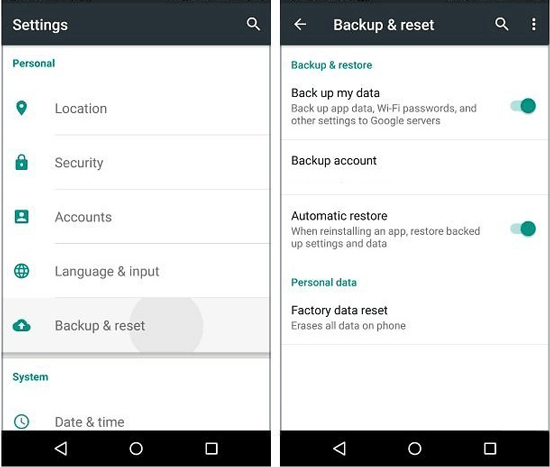
Sie können Ihre Daten auch sichern, indem Sie auf Samsungs "Einstellungen" > "Konten" > "Google" tippen und die Datentypen aktivieren, die Sie sichern möchten.
Schritt 2. Entsperren Sie Ihr Google Pixel-Smartphone und melden Sie sich mit demselben Google-Konto und Passwort an. Öffnen Sie danach "Einstellungen" > "Sichern & Wiederherstellen" > "Wiederherstellen" > "Aus Backup wiederherstellen". Sobald Sie die Sicherungsdatei ausgewählt haben, werden die Dateien auf Ihrem Google Pixel wiederhergestellt.
Nachteile:
Eine klassische Methode besteht darin, ein USB-Kabel zu verwenden, um Daten direkt zwischen Geräten zu übertragen. Dieser Weg gilt jedoch nur für Mediendateien und Dokumente. Wenn Sie auch andere Daten kopieren möchten, wählen Sie bitte andere Methoden. So wechseln Sie über ein USB-Kabel von Samsung zu Pixel:
Schritt 1. Verbinden Sie Samsung und Pixel mit zwei funktionierenden USB-Kabeln mit dem Computer.
Schritt 2. Entsperren Sie Ihr Samsung-Telefon und wischen Sie auf dem Bildschirm nach unten. Tippen Sie anschließend auf die Nachricht im Benachrichtigungsfeld, um das Fenster USB verwenden für aufzurufen, und wählen Sie die Option "Dateien übertragen". Wiederholen Sie als Nächstes den Vorgang auf Ihrem Google Pixel-Telefon. Sobald dies erledigt ist, erkennt der Computer Ihre Geräte als tragbaren USB-Speicher.

Schritt 3. Doppelklicken Sie auf dem Desktop auf "Arbeitsplatz/Dieser PC" und öffnen Sie Samsung und Google Pixel unter Tragbare Geräte in zwei windows.
Schritt 4. Suchen Sie später den Ordner "DCIM" oder "Dokumente" auf dem internen Speicher von Samsung, wählen Sie die gewünschten Dateien aus und ziehen Sie sie per Drag & Drop auf das Google Pixel-Telefon.
Nachteile:
Nicht verpassen:
Top 3 Möglichkeiten, Dateien mit einem USB-Kabel von Android auf den PC zu übertragen
[Erledigt] So übertragen Sie Dateien vom PC auf ein Android-Telefon ohne USB-Kabel
Samsung Smart Switch ist ein von Samsung bereitgestelltes Datenübertragungstool für mobile Geräte, das Benutzer bei der Datenübertragung zwischen verschiedenen Geräten unterstützen soll. Natürlich kann es auch verwendet werden, um Daten von einem Samsung auf ein Pixel zu übertragen. Führen Sie die folgenden Schritte aus, um Daten von Samsung auf Pixel 6/7/8 zu übertragen.
Schritt 1. Laden Sie die Smart Switch-App herunter, öffnen Sie sie auf beiden Geräten und stellen Sie sicher, dass beide Telefone mit dem WLAN verbunden sind.
Schritt 2. Tippen Sie auf dem alten Telefon auf "Start" und auf dem neuen Smartphone auf "Empfangen". Entscheiden Sie sich bei beiden Geräten für die Option "WIRELESS", um die automatische Verbindung zu erleichtern.

Schritt 3. Wählen Sie auf dem sendenden Telefon die Daten und Dateien aus, die Sie übertragen möchten. Klicken Sie auf "Übertragen", um den Kopiervorgang zu starten. Ihre Daten werden erfolgreich auf das neue Telefon übertragen.
Nachteile:
Gefällt mir:
Benötigt Smart Switch Wi-Fi, um Daten zu senden? Kann es Daten ohne Wi-Fi senden?
Top 8 Samsung Smart Switch-Alternativen für die Datenübertragung von Samsung- oder anderen Telefonen
Bluetooth bietet eine drahtlose Option für die Datenübertragung zwischen Samsung- und Pixel-Geräten. So verwenden Sie Bluetooth für die Datenübertragung:
Schritt 1. Aktivieren Sie Bluetooth auf beiden Geräten und koppeln Sie die Geräte.

Schritt 2. Wählen Sie die Dateien auf dem Samsung-Gerät aus und senden Sie sie über Bluetooth.
Schritt 3. Akzeptieren Sie die eingehende Bluetooth-Übertragung auf dem Pixel-Gerät.
Nachteile:
Für kleinere Dateien und Dokumente mit nicht mehr als 25 MB kann E-Mail als einfache und effektive Übertragungsmethode dienen. Im Folgenden finden Sie die detaillierten Schritte zum Übertragen von Daten von Samsung auf Google Phone per E-Mail:
Schritt 1. Führen Sie die E-Mail-Client-App auf dem Samsung-Telefon aus und verfassen Sie eine neue E-Mail.
Schritt 2. Tippen Sie auf das "Büroklammer"-Symbol, um die gewünschte Datei als Anhang hinzuzufügen, geben Sie die Empfängerinformationen ein und senden Sie die E-Mail.

Schritt 3. Öffnen Sie dieselbe E-Mail-App auf Ihrem Google Pixel-Smartphone, melden Sie sich mit derselben E-Mail-Adresse und demselben Passwort an und laden Sie den Anhang herunter, den Sie vor einigen Minuten gesendet haben.
Nachteile:
Zusammenfassend lässt sich sagen, dass die Übertragung von Daten von einem Samsung-Gerät auf ein Google Pixel verschiedene Methoden bietet, von denen jede ihre eigenen Vor- und Nachteile hat. Benutzer müssen bei der Auswahl der am besten geeigneten Übertragungsmethode ihre spezifischen Bedürfnisse berücksichtigen, z. B. die Datenmenge, Gerätemodelle und persönliche Vorlieben. Unabhängig davon, ob Sie sich für ein Drittanbieter-Tool wie Coolmuster Mobile Transfer entscheiden, Google-Dienste nutzen oder drahtlose Methoden wie Bluetooth oder E-Mail verwenden, ist es wichtig, einen sicheren und effizienten Übergang zum neuen Gerät zu gewährleisten.
Letztendlich können Benutzer mit der richtigen Methode ihr neues Google Pixel genießen, ohne wertvolle Daten von ihren Samsung-Geräten zu verlieren. Wenn Sie jedoch die einfachste und sicherste Methode in Betracht ziehen, empfehle ich Ihnen, Coolmuster Mobile Transfer auszuprobieren. Es überträgt alles mit einem Klick. Außerdem wird das Netzwerk während des Prozesses nicht verbraucht. Werden Sie es versuchen?
Verwandte Artikel:
[Erledigt] Wie füge ich Musik von einem PC zu Google Pixel hinzu?
So übertragen Sie Fotos von Google Pixel auf den Computer (5 einfache Möglichkeiten)
Können Sie gelöschte Textnachrichten auf Google Pixel-Telefonen wiederherstellen? (Gelöst)
So übertragen Sie Daten von Samsung auf Samsung: Schritt-für-Schritt-Anleitung
So übertragen Sie Apps von Samsung zu Samsung [Schnelle Übertragung]
Wie kann ich ein Google Pixel-Telefon sichern und wiederherstellen? (4 schreiende Wege)

 Übertragung von Telefon zu Telefon
Übertragung von Telefon zu Telefon
 Wie übertrage ich Daten von Samsung auf Pixel? (7 problemlose Optionen)
Wie übertrage ich Daten von Samsung auf Pixel? (7 problemlose Optionen)





